Εάν επιδιορθώσατε τα Windows 10 με την Ενημέρωση δημιουργών, θα χαρούσατε να μάθετε ότι έχει προσθέσει υποστήριξη για το Dolby Atmos. Τα Windows 10 είναι λίγο αργά στο πάρτι, καθώς το Xbox One και το PlayStation 4 αγκάλιασαν αυτήν την τεχνολογία ήχου απευθείας από την αρχή. Ενώ πρέπει να επενδύσετε σοβαρά δολάρια σε υλικό που τροφοδοτείται από Atmos για να έχετε το απόλυτο καλύτερο αυτής της τεχνολογίας, μπορείτε επίσης να πάτε στη φθηνή διαδρομή και να δοκιμάσετε ένα κομμάτι χωρικού ήχου που βασίζεται σε αντικείμενα Dolby's Atmos. Το καλύτερο μέρος αυτής της δωρεάν εναλλακτικής λύσης είναι ότι μπορείτε να το δοκιμάσετε σε οποιονδήποτε υπολογιστή και με σχεδόν κάθε ζευγάρι ακουστικών.
Τι είναι το Dolby Atmos;
Το Dolby Atmos είναι μια νέα τεχνολογία τρισδιάστατου ήχου surround που διατίθεται στην αγορά ως χωρικός ήχος . Το Atmos, που διαδέχτηκε τον διάδοχο του παραδοσιακού ήχου surround (5.1 και 7.1), είναι πολύ πιο έξυπνο όταν στέλνει ήχους στο σύστημα ηχείων ή στα ακουστικά σας.
Ενώ οι παραδοσιακές τεχνολογίες surround χρησιμοποιούν 5 ή 7 ξεχωριστά κανάλια για τη διανομή ήχων, το Atmos δεν χρησιμοποιεί καθόλου κανάλια. Αντίθετα, δημιουργεί ένα εφέ surround αντιστοιχίζοντας ήχους σε εικονικές τοποθεσίες σε χώρο 3D, το οποίο προσθέτει επίσης ύψος σε ολόκληρη την εξίσωση surround. Αυτός είναι ο λόγος για τον οποίο όλα τα ηχοσυστήματα υψηλού επιπέδου με υποστήριξη Atmos περιλαμβάνουν ηχείο με οροφή (ή ηχείο δαπέδου που αναπηδά τον ήχο από την οροφή). Όλα αυτά δημιουργούν έναν πιο ομαλό, πιο ρεαλιστικό ήχο surround, αλλιώς αδύνατο μέσω της παραδοσιακής προσέγγισης που βασίζεται σε κανάλια.
Ωστόσο, εάν θέλετε να αγκαλιάσετε την πλήρη ισχύ του Atmos, η υποστήριξη των Windows 10 δεν είναι αρκετή. Θα χρειαστεί να αγοράσετε έναν δέκτη με δυνατότητα Atmos ικανός να τοποθετήσει αυτούς τους ήχους σε χώρο 3D. Εκτός από αυτό, ο υπολογιστής σας πρέπει να έχει δυνατότητα εξόδου μέσω HDMI.
Dolby Atmos για ακουστικά
Η Ενημέρωση δημιουργών των Windows 10 πρόσθεσε επίσης μια ξεχωριστή δυνατότητα Dolby Atmos που ονομάζεται Dolby Atmos για ακουστικά . Αντί να χρησιμοποιεί έναν συμβατό δέκτη Atmos και μια ειδική ρύθμιση ηχείων, το Dolby Atmos για ακουστικά χρησιμοποιεί έναν επεξεργαστή ψηφιακού σήματος (DSP). Με άλλα λόγια, παίρνει ήχους από τον υπολογιστή σας και τον αναμιγνύει ψηφιακά για έναν βελτιωμένο χωρικό ήχο.
Αν και αυτό δεν επιτυγχάνει την ποιότητα ήχου της κύριας τεχνολογίας Dolby Atmos (μέσω δέκτη), αντισταθμίζει μια βελτιωμένη εμπειρία ήχου θέσης με κάθε ακουστικό, ακουστικά ή ακουστικά. Είναι εξαιρετικά χρήσιμο για τα παιχνίδια, επειδή διευκολύνει τον εντοπισμό από πού προέρχονται οι ήχοι.
Πώς να ενεργοποιήσετε το Dolby Atmos στα Windows 10
Εάν αποφασίσετε να δοκιμάσετε το Dolby Atmos, θα πρέπει πρώτα να κατεβάσετε μια αποκλειστική εφαρμογή από το Windows Store. Είτε έχετε ήδη οικιακό θέατρο με δυνατότητα Atmos είτε θέλετε να δοκιμάσετε το Dolby Atmos για ακουστικά, θα πρέπει πρώτα να κατεβάσετε το Dolby Access .
Μπορείτε να το κάνετε είτε μεταβαίνοντας στον σύνδεσμο καταστήματος (εδώ) είτε κάνοντας δεξί κλικ στο εικονίδιο ήχου στην κάτω δεξιά πλευρά της γραμμής εργασιών σας και μεταβαίνοντας στο Spatial Sound> Dolby Atmos για ακουστικά.

Και οι δύο μέθοδοι θα σας οδηγήσουν στην ίδια λίστα καταστημάτων Dolby Acess. Μόλις φτάσετε εκεί, πατήστε το κουμπί Λήψη για λήψη του Dolby Acess στο σύστημά σας. Όταν ολοκληρωθεί η λήψη, ακολουθήστε τον παρακάτω οδηγό για να δημιουργήσετε ένα οικιακό θέατρο με δυνατότητα Atmos (εάν έχετε ήδη τον κατάλληλο εξοπλισμό). Εάν θέλετε να δοκιμάσετε ένα κομμάτι του Atmos δωρεάν, ακολουθήστε τον δεύτερο οδηγό για να ρυθμίσετε το Dolby Atmos για ακουστικά.

Πώς να ρυθμίσετε ένα οικιακό θέατρο Dolby Atmos στα Windows 10
Σε αντίθεση με το Dolby Atmos για ακουστικά, δεν θα χρειαστεί να αγοράσετε συνδρομή ή να επιλέξετε μια δοκιμή για να διαμορφώσετε το οικιακό σας θέατρο με δυνατότητα Atmos - είναι "αρκετό" να αγοράσετε το υλικό. Εάν έχετε το σωστό υλικό (δέκτης Atmos + PC με έξοδο HDMI), ακολουθήστε τον παρακάτω οδηγό για να ενεργοποιήσετε το Dolby Atmos για οικιακό θέατρο στα Windows 10:
- Ανοίξτε την εφαρμογή Dolby Access και κάντε κλικ στο πλαίσιο With my home theatre .
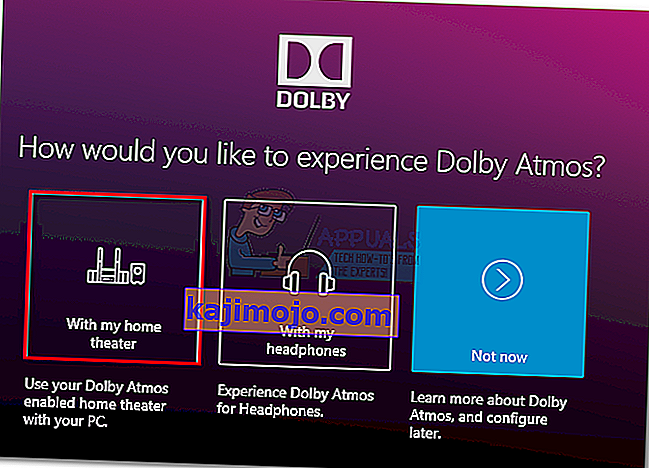
- Στη συνέχεια, πατήστε το κουμπί Συνέχεια στην πρώτη ερώτηση και προχωρήστε για να συνδέσετε το καλώδιο HDMI από το home cinema στον υπολογιστή σας.
- Στη συνέχεια, πρέπει να βεβαιωθούμε ότι το σύστημα με δυνατότητα Atmos έχει οριστεί ως η προεπιλεγμένη συσκευή. Κάντε το κάνοντας δεξί κλικ στο εικονίδιο ήχου (κάτω δεξιά γωνία) και επιλέξτε Αναπαραγωγή συσκευών .
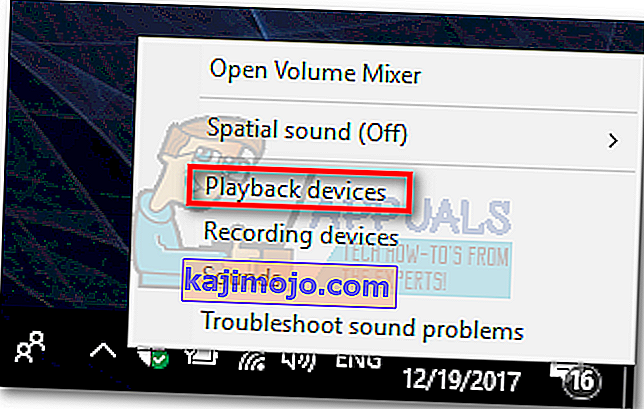
- Ελέγξτε εάν η συσκευή αναπαραγωγής Atmos HDMI έχει οριστεί ως προεπιλογή. Εάν δεν είναι, επιλέξτε το και κάντε κλικ στο κουμπί Ορισμός ως προεπιλογή .
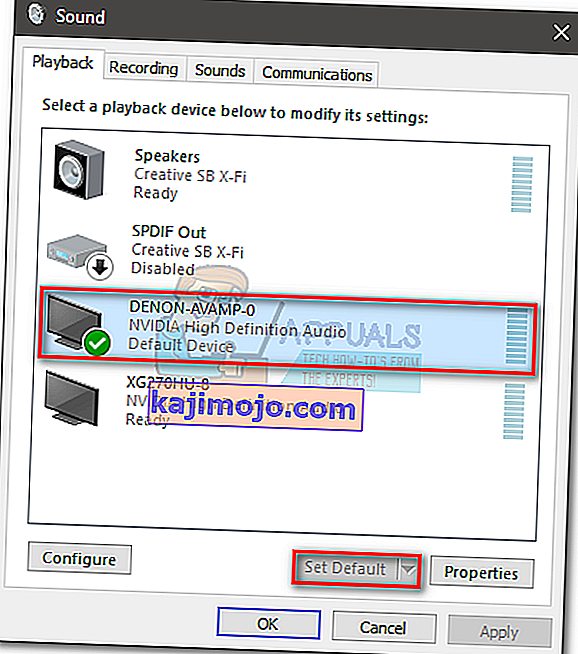
- Αφού ορίσετε το θέατρο που τροφοδοτείται από Atmos ως προεπιλογή, επιστρέψτε στην εφαρμογή Dolby Access και κάντε κλικ στο Διαμόρφωση ρυθμίσεων υπολογιστή.
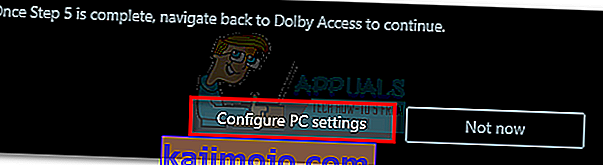
- Στη συνέχεια, χρησιμοποιήστε το αναπτυσσόμενο μενού κάτω από τη χωρική μορφή ήχου για να επιλέξετε Dolby Atmos για οικιακό θέατρο και πατήστε Εφαρμογή για επιβεβαίωση.
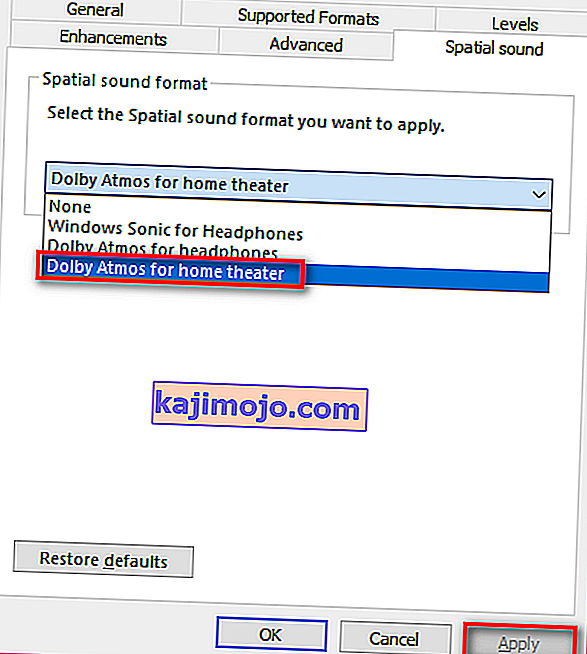 Σημείωση: Εάν δεν βλέπετε την επιλογή Dolby Atmos για οικιακό θέατρο, βεβαιωθείτε ότι το ηχοσύστημά σας διαθέτει υποστήριξη για το Dolby Atmos. Εάν έχει, ελέγξτε ξανά τη σύνδεση HDMI. Εάν είναι απαραίτητο, αποσυνδέστε και επαναλάβετε τα βήματα 3 και 4.
Σημείωση: Εάν δεν βλέπετε την επιλογή Dolby Atmos για οικιακό θέατρο, βεβαιωθείτε ότι το ηχοσύστημά σας διαθέτει υποστήριξη για το Dolby Atmos. Εάν έχει, ελέγξτε ξανά τη σύνδεση HDMI. Εάν είναι απαραίτητο, αποσυνδέστε και επαναλάβετε τα βήματα 3 και 4. - Τέλος, επιστρέψτε στην εφαρμογή Dolby Access. Μόλις ο χωρικός ήχος στα Windows 10 ρυθμιστεί σωστά, το Dolby Access θα σας ζητήσει αυτόματα να βαθμονομήσετε το σύστημά σας.
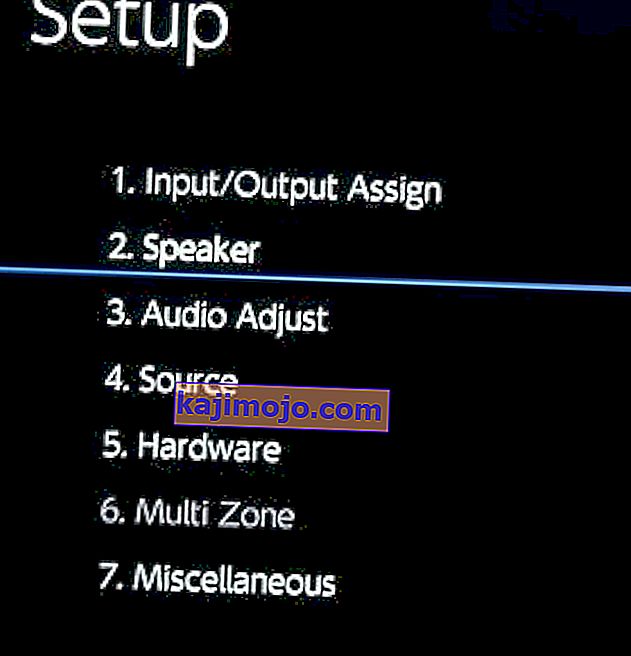 Σημείωση: Λάβετε υπόψη ότι τα βήματα βαθμονόμησης εξαρτώνται σε μεγάλο βαθμό από τη διαμόρφωση του home cinema Αφού ακολουθήσετε τα βήματα βαθμονόμησης στην οθόνη, το Dolby Atmos θα ενεργοποιηθεί στα Windows 10.
Σημείωση: Λάβετε υπόψη ότι τα βήματα βαθμονόμησης εξαρτώνται σε μεγάλο βαθμό από τη διαμόρφωση του home cinema Αφού ακολουθήσετε τα βήματα βαθμονόμησης στην οθόνη, το Dolby Atmos θα ενεργοποιηθεί στα Windows 10.
Πώς να ρυθμίσετε ένα Dolby Atmos για ακουστικά στα Windows 10
Εάν αποφασίσετε να δοκιμάσετε την ανέξοδη έκδοση του Dolby Atmos, πρέπει τώρα να μην είναι δωρεάν η τεχνολογία. Λοιπόν, στην πραγματικότητα είναι, αλλά μόνο για 30 ημέρες. Μετά τη δοκιμαστική περίοδο, θα χρειαστεί να δαπανήσετε 15 $ για να αποκτήσετε την τεχνολογία επ 'αόριστον. Δεν είναι σαφές γιατί η Microsoft επιλέγει να ενσωματώσει αυτήν την τεχνολογία στα Windows 10, λαμβάνοντας υπόψη το γεγονός ότι κυκλοφόρησαν ταυτόχρονα το Sonic για ακουστικά - μια τεχνολογία σχεδόν πανομοιότυπη με την Dolby Atmos για τα ακουστικά.
Όποιοι και αν είναι οι λόγοι, είναι σαφές ότι η Microsoft δεν πλήρωσε τα πλήρη τέλη αδειοδότησης για τα ακουστικά Dolby, επομένως οι χρήστες των Windows δεν μπορούν να χρησιμοποιήσουν την τεχνολογία δωρεάν. Ως αποτέλεσμα, μπορείτε να δοκιμάσετε το Dolby Atmos για ακουστικά δωρεάν μόνο για περιορισμένο χρονικό διάστημα (δοκιμή 30 ημερών). Ωστόσο, τα καλά νέα είναι ότι η δοκιμή 30 ημερών δεν θα απαιτήσει από εσάς να εισαγάγετε τα στοιχεία της πιστωτικής σας κάρτας.
Εάν αποφασίσετε να το δοκιμάσετε, ακολουθήστε τον παρακάτω οδηγό για να ρυθμίσετε το Dolby Atmos για ακουστικά στα Windows 10:
- Ανοίξτε την εφαρμογή Dolby Access και κάντε κλικ στο πλαίσιο Με τα ακουστικά μου .
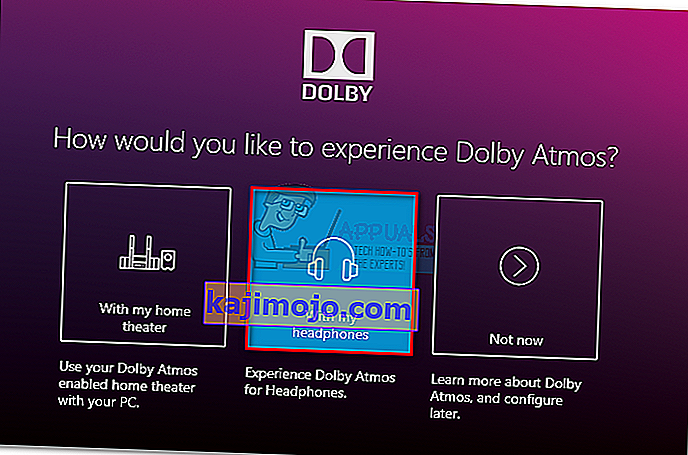
- Στη συνέχεια, συνδέστε τα ακουστικά σας και επιλέξτε τα από το μενού στα δεξιά της οθόνης και κάντε κλικ στο κουμπί Συνέχεια . Με το χτύπημα συνεχίστε, η εφαρμογή θα "ελέγξει" για ζητήματα συμβατότητας μεταξύ του ακουστικού σας και του Dolby Atmos. Αλλά όπως έχουν επισημάνει ορισμένοι, αυτό δεν έχει καμία σχέση με τα ακουστικά σας - αυτή η δυνατότητα Atmos απαιτεί ορισμένα προγράμματα οδήγησης ήχου που τα Windows 10 έχουν από προεπιλογή. Εφόσον έχετε Windows 10, κάθε ακουστικό θα είναι συμβατό, αλλά προφανώς η ποιότητα του ήχου θα διαφέρει.
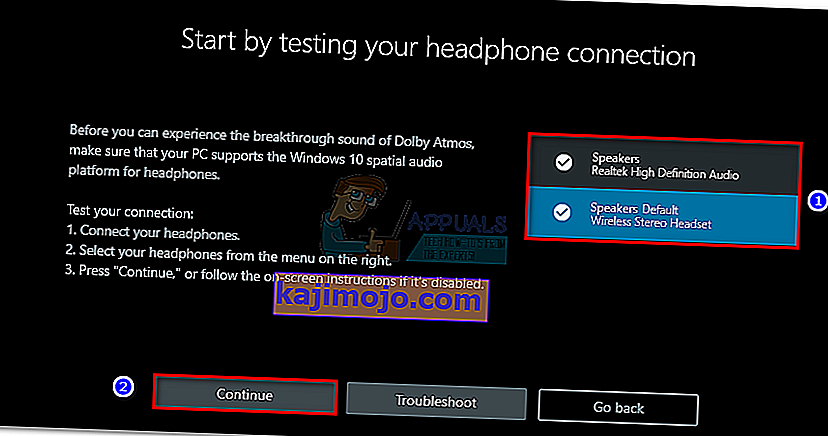 Σημείωση: Εάν το ακουστικό δεν είναι ήδη η προεπιλεγμένη επιλογή αναπαραγωγής, θα πρέπει να κάνετε δεξί κλικ στο εικονίδιο ήχου που βρίσκεται στη γραμμή εργασιών (κάτω δεξιά γωνία) και να επιλέξετε Συσκευές αναπαραγωγής . Μόλις φτάσετε εκεί, βεβαιωθείτε ότι είναι η προεπιλεγμένη επιλογή. Εάν δεν είναι, επιλέξτε το και πατήστε το κουμπί Ορισμός ως προεπιλογή .
Σημείωση: Εάν το ακουστικό δεν είναι ήδη η προεπιλεγμένη επιλογή αναπαραγωγής, θα πρέπει να κάνετε δεξί κλικ στο εικονίδιο ήχου που βρίσκεται στη γραμμή εργασιών (κάτω δεξιά γωνία) και να επιλέξετε Συσκευές αναπαραγωγής . Μόλις φτάσετε εκεί, βεβαιωθείτε ότι είναι η προεπιλεγμένη επιλογή. Εάν δεν είναι, επιλέξτε το και πατήστε το κουμπί Ορισμός ως προεπιλογή .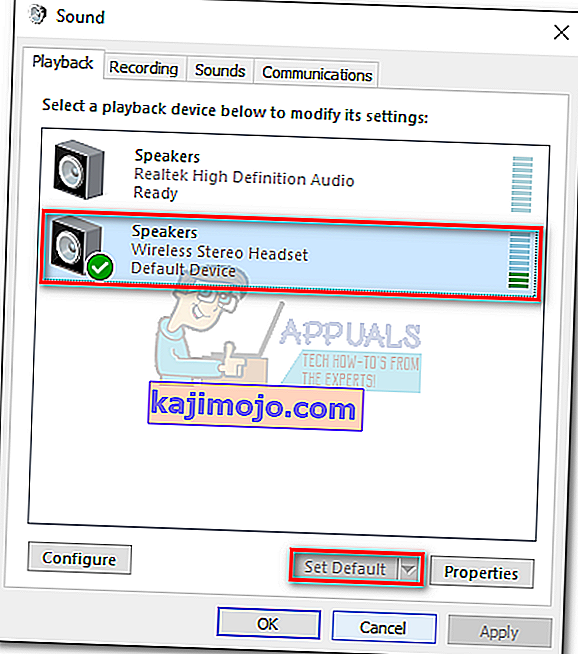
- Στην εφαρμογή Dolby Access, κάντε κλικ στο κουμπί 30 δοκιμών . Μπορείτε επίσης να επιλέξετε να το αγοράσετε επ 'αόριστον.
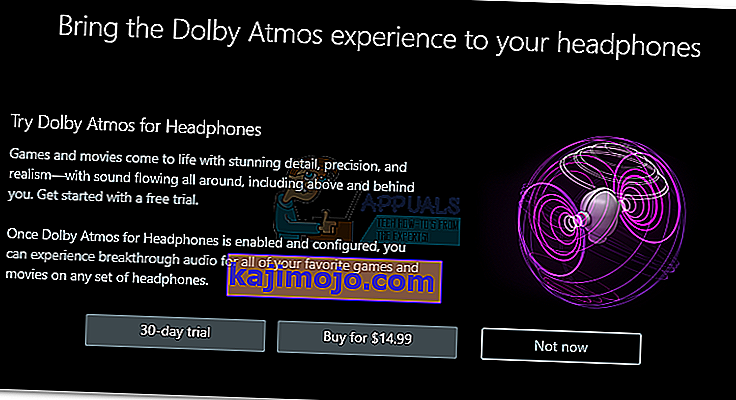 Σημείωση: Εάν το κουμπί δοκιμής 30 ημερών δεν είναι διαθέσιμο, έχετε ήδη χρησιμοποιήσει τη δοκιμή Dolby Access με αυτόν τον συγκεκριμένο λογαριασμό Microsoft.
Σημείωση: Εάν το κουμπί δοκιμής 30 ημερών δεν είναι διαθέσιμο, έχετε ήδη χρησιμοποιήσει τη δοκιμή Dolby Access με αυτόν τον συγκεκριμένο λογαριασμό Microsoft. - Εάν επιλέξετε τη δοκιμαστική περίοδο 30 ημερών, θα εμφανιστεί ένα Microsoft Store Window. Πατήστε Get για να συμφωνήσετε με τα ToS της Microsoft.
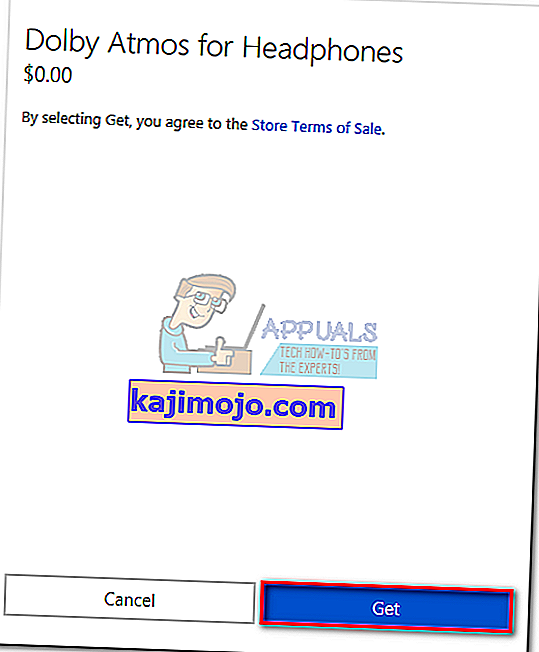 Σημείωση: Αυτό δεν θα αντλήσει αυτόματα χρήματα από την πιστωτική σας κάρτα στο τέλος της δοκιμαστικής περιόδου.
Σημείωση: Αυτό δεν θα αντλήσει αυτόματα χρήματα από την πιστωτική σας κάρτα στο τέλος της δοκιμαστικής περιόδου. - Όταν επιστρέψετε στο παράθυρο Dolby Access, θα σας ζητηθεί να κατεβάσετε επιπλέον περιεχόμενο για την εφαρμογή. Πατήστε Εντάξει και περιμένετε να ολοκληρωθεί η λήψη.
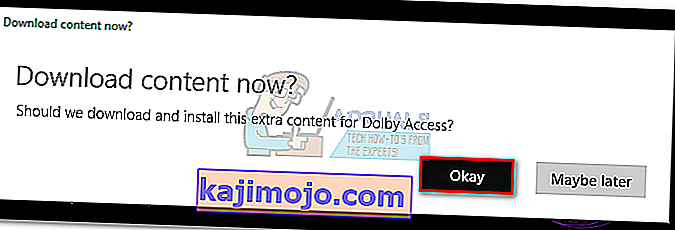 Σημείωση: Εάν δεν σας ζητηθεί να εγκαταστήσετε νέο περιεχόμενο στην εφαρμογή Dolby Access, επανεκκινήστε τον υπολογιστή σας και ανοίξτε ξανά το Dolby Access.
Σημείωση: Εάν δεν σας ζητηθεί να εγκαταστήσετε νέο περιεχόμενο στην εφαρμογή Dolby Access, επανεκκινήστε τον υπολογιστή σας και ανοίξτε ξανά το Dolby Access. - Όταν ολοκληρωθεί η λήψη, θα πρέπει να δείτε ένα νέο κουμπί Διαμόρφωση ρυθμίσεων υπολογιστή. Κάντε κλικ σε αυτό για να ανοίξετε τις Ιδιότητες ηχείων .
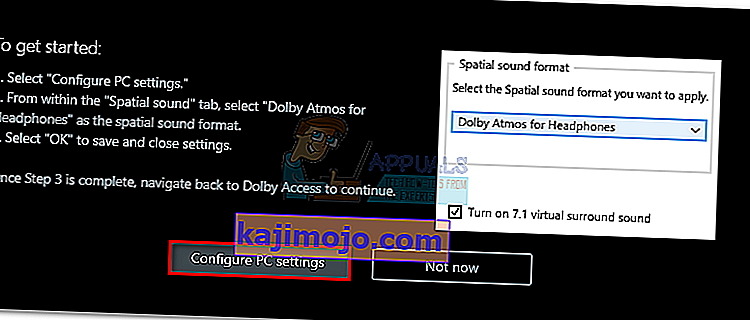
- Στις Ιδιότητες ηχείου κάτω από την καρτέλα Χωρικός ήχος , χρησιμοποιήστε το αναπτυσσόμενο μενού κάτω από τη Μορφή χωρικού ήχου για να επιλέξετε Dolby Atmos για Ακουστικά. Πατήστε Εφαρμογή για να αποθηκεύσετε τις αλλαγές.
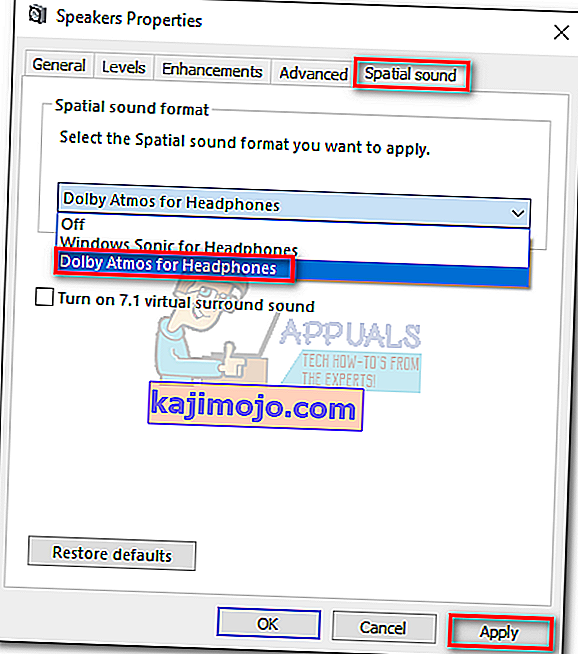 Σημείωση: Μπορείτε επίσης να επιλέξετε το πλαίσιο δίπλα στο Τ λάρνακα στο 7.1 virtual surround ήχο . Ωστόσο, λάβετε υπόψη ότι έχει τη δυνατότητα να δημιουργήσει επιπλέον στατικό θόρυβο, ανάλογα με τα μέσα που ακούτε.
Σημείωση: Μπορείτε επίσης να επιλέξετε το πλαίσιο δίπλα στο Τ λάρνακα στο 7.1 virtual surround ήχο . Ωστόσο, λάβετε υπόψη ότι έχει τη δυνατότητα να δημιουργήσει επιπλέον στατικό θόρυβο, ανάλογα με τα μέσα που ακούτε.
Αυτό είναι, το Dolby Atmos έχει πλέον διαμορφωθεί για τα ακουστικά σας. Μπορείτε να επιστρέψετε στην εφαρμογή Dolby Access για να δείτε μια λίστα με επιλεγμένα βίντεο, κωδικοποιημένα με την τεχνολογία Atmos.
Σημείωση : Λάβετε υπόψη ότι δεν θα βελτιωθεί όλο το περιεχόμενο πολυμέσων ενώ είναι ενεργοποιημένη αυτή η επιλογή Για να παρακολουθήσετε τις βελτιώσεις με τη νέα δυνατότητα ευαισθητοποίησης σχετικά με τη θέση, δοκιμάστε να παίξετε ένα παιχνίδι ή να παρακολουθήσετε ένα βίντεο που έχει ρυθμιστεί να λειτουργεί με το Dolby Atmos.
Εάν αποφασίσετε να απενεργοποιήσετε το Dolby Atmos για ακουστικά ενώ η δοκιμή εξακολουθεί να είναι ενεργή, απλώς κάντε δεξί κλικ στο εικονίδιο ήχου (κάτω δεξιά γωνία) και ορίστε το Spatial Sound σε Off.

Δωρεάν εναλλακτική λύση της Microsoft
Μαζί με την υποστήριξη για το Dolby Atmos, η Microsoft εφάρμοσε επίσης μια ενσωματωμένη εναλλακτική λύση στο Dolby Atmos για ακουστικά στην ενημέρωση του Creator. Από τεχνολογική άποψη, το Windows Sonic for Headphone κάνει περίπου το ίδιο πράγμα με το Atmos, αλλά ορισμένοι υποστηρίζουν ότι είναι κάπως κατώτερο από την εναλλακτική λύση Dolby. Όμως, επειδή η ποιότητα του ήχου μπορεί να είναι πολύ υποκειμενική, δεν θα ξεπεράσουμε το φράκτη και θα ορίσουμε έναν σαφή νικητή στο τμήμα DSP.
Για να ενεργοποιήσετε το Windows Sonic για Ακουστικά, μεταβείτε στην κάτω δεξιά ενότητα της γραμμής εργασιών και κάντε δεξί κλικ στο εικονίδιο ήχου. Από εκεί πηγαίνετε στο Spatial Sound και κάντε κλικ στο Windows Sonic για ακουστικά.


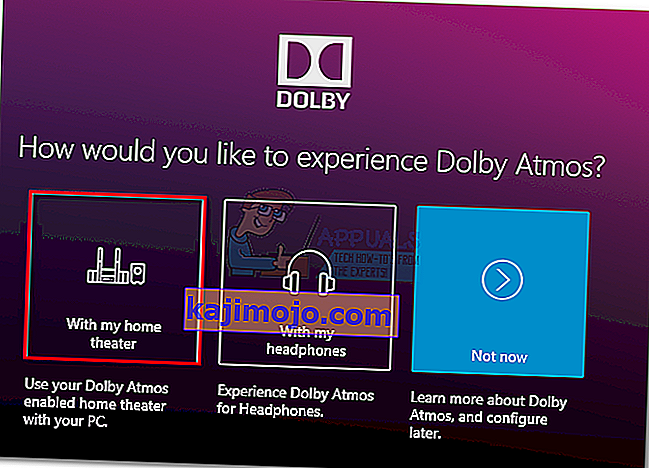
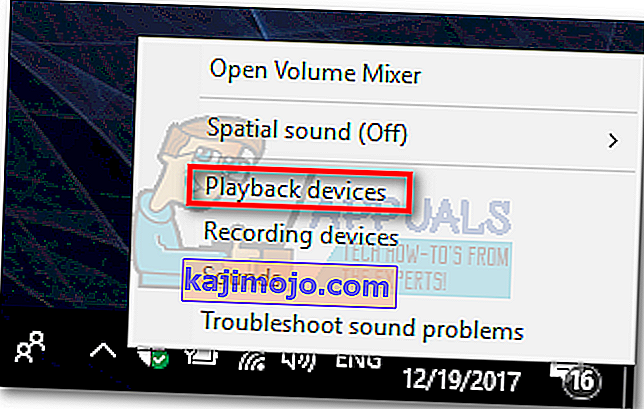
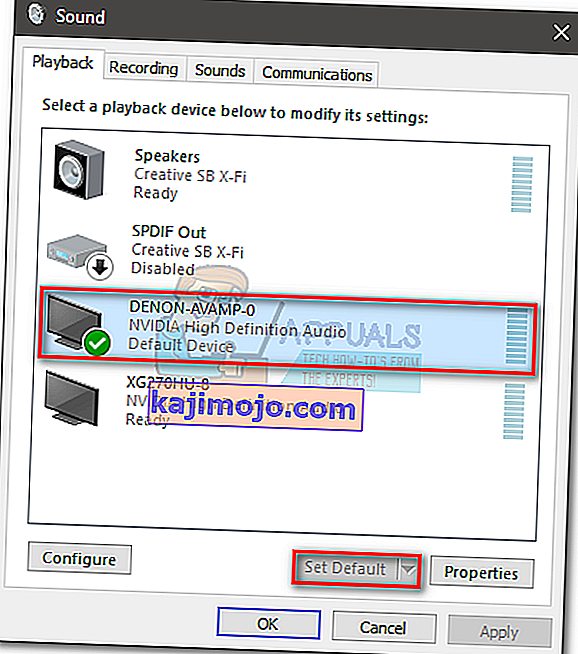
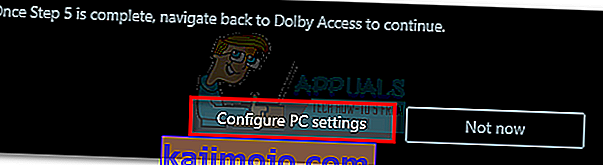
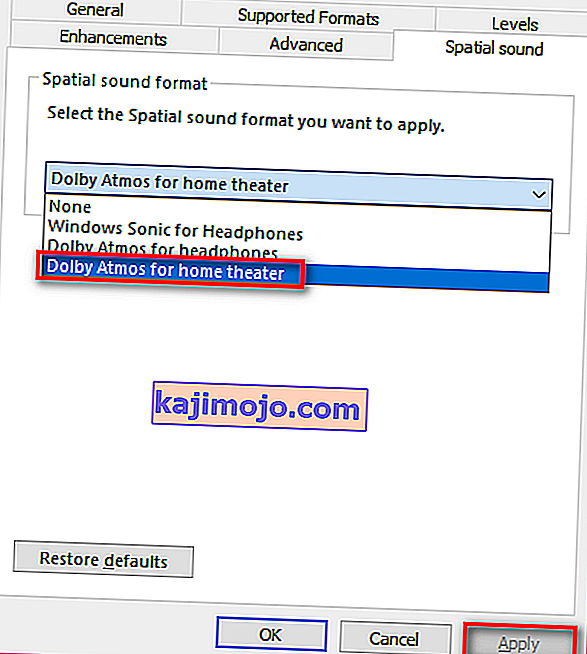 Σημείωση: Εάν δεν βλέπετε την επιλογή Dolby Atmos για οικιακό θέατρο, βεβαιωθείτε ότι το ηχοσύστημά σας διαθέτει υποστήριξη για το Dolby Atmos. Εάν έχει, ελέγξτε ξανά τη σύνδεση HDMI. Εάν είναι απαραίτητο, αποσυνδέστε και επαναλάβετε τα βήματα 3 και 4.
Σημείωση: Εάν δεν βλέπετε την επιλογή Dolby Atmos για οικιακό θέατρο, βεβαιωθείτε ότι το ηχοσύστημά σας διαθέτει υποστήριξη για το Dolby Atmos. Εάν έχει, ελέγξτε ξανά τη σύνδεση HDMI. Εάν είναι απαραίτητο, αποσυνδέστε και επαναλάβετε τα βήματα 3 και 4.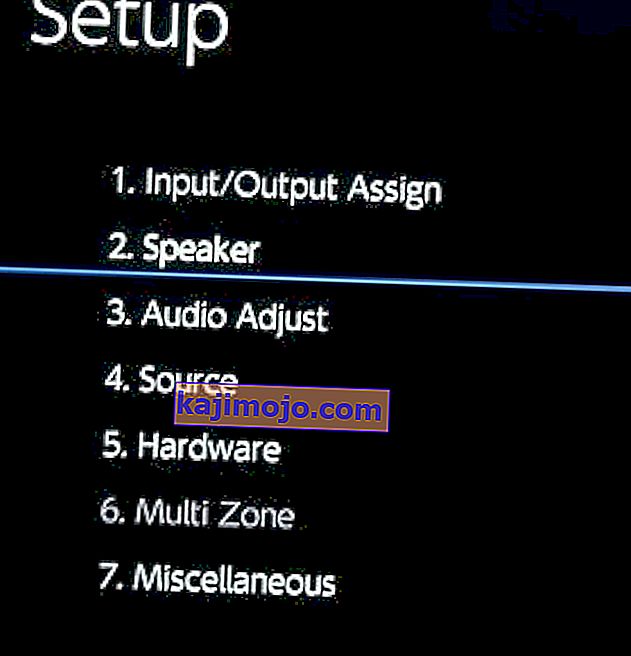 Σημείωση: Λάβετε υπόψη ότι τα βήματα βαθμονόμησης εξαρτώνται σε μεγάλο βαθμό από τη διαμόρφωση του home cinema Αφού ακολουθήσετε τα βήματα βαθμονόμησης στην οθόνη, το Dolby Atmos θα ενεργοποιηθεί στα Windows 10.
Σημείωση: Λάβετε υπόψη ότι τα βήματα βαθμονόμησης εξαρτώνται σε μεγάλο βαθμό από τη διαμόρφωση του home cinema Αφού ακολουθήσετε τα βήματα βαθμονόμησης στην οθόνη, το Dolby Atmos θα ενεργοποιηθεί στα Windows 10.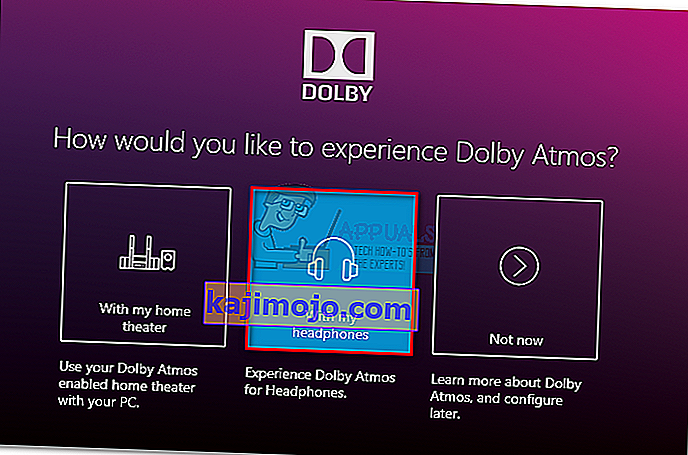
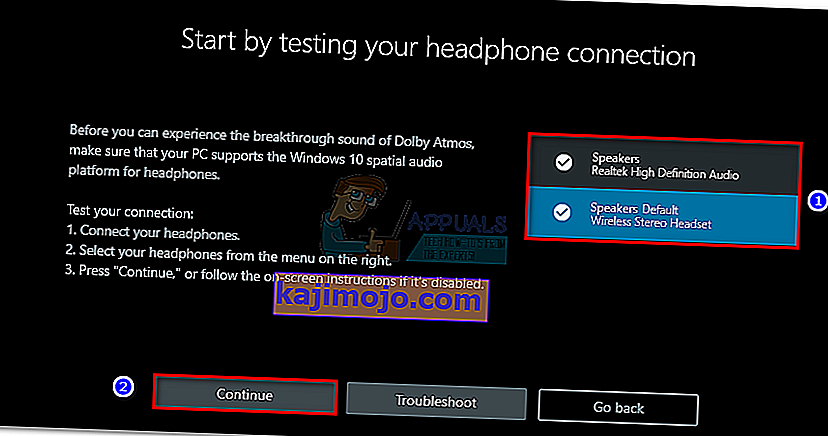 Σημείωση: Εάν το ακουστικό δεν είναι ήδη η προεπιλεγμένη επιλογή αναπαραγωγής, θα πρέπει να κάνετε δεξί κλικ στο εικονίδιο ήχου που βρίσκεται στη γραμμή εργασιών (κάτω δεξιά γωνία) και να επιλέξετε Συσκευές αναπαραγωγής . Μόλις φτάσετε εκεί, βεβαιωθείτε ότι είναι η προεπιλεγμένη επιλογή. Εάν δεν είναι, επιλέξτε το και πατήστε το κουμπί Ορισμός ως προεπιλογή .
Σημείωση: Εάν το ακουστικό δεν είναι ήδη η προεπιλεγμένη επιλογή αναπαραγωγής, θα πρέπει να κάνετε δεξί κλικ στο εικονίδιο ήχου που βρίσκεται στη γραμμή εργασιών (κάτω δεξιά γωνία) και να επιλέξετε Συσκευές αναπαραγωγής . Μόλις φτάσετε εκεί, βεβαιωθείτε ότι είναι η προεπιλεγμένη επιλογή. Εάν δεν είναι, επιλέξτε το και πατήστε το κουμπί Ορισμός ως προεπιλογή .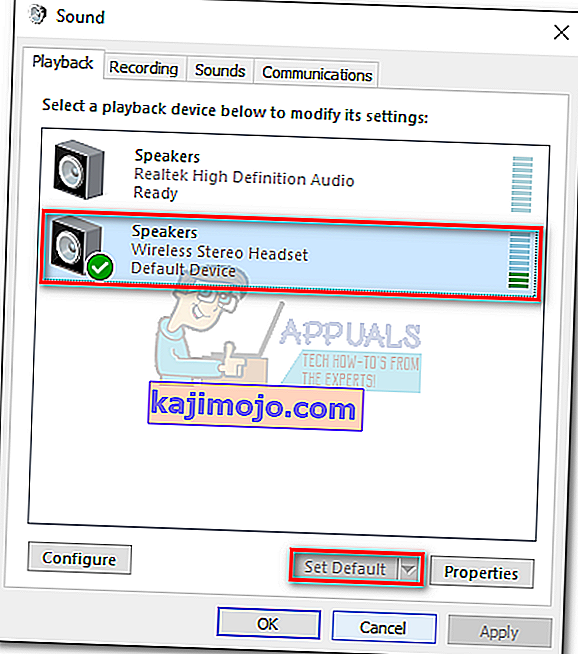
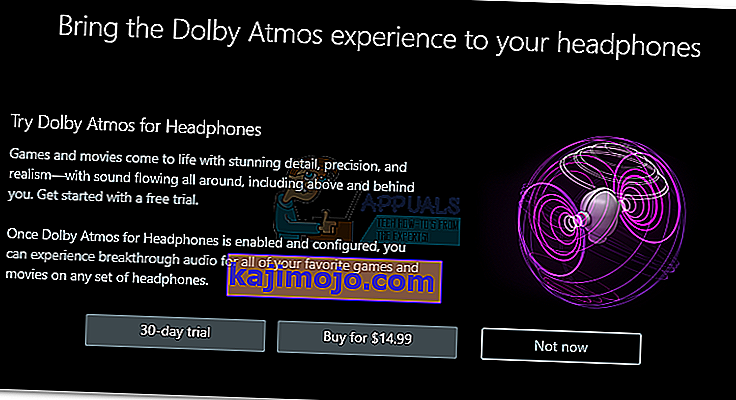 Σημείωση: Εάν το κουμπί δοκιμής 30 ημερών δεν είναι διαθέσιμο, έχετε ήδη χρησιμοποιήσει τη δοκιμή Dolby Access με αυτόν τον συγκεκριμένο λογαριασμό Microsoft.
Σημείωση: Εάν το κουμπί δοκιμής 30 ημερών δεν είναι διαθέσιμο, έχετε ήδη χρησιμοποιήσει τη δοκιμή Dolby Access με αυτόν τον συγκεκριμένο λογαριασμό Microsoft.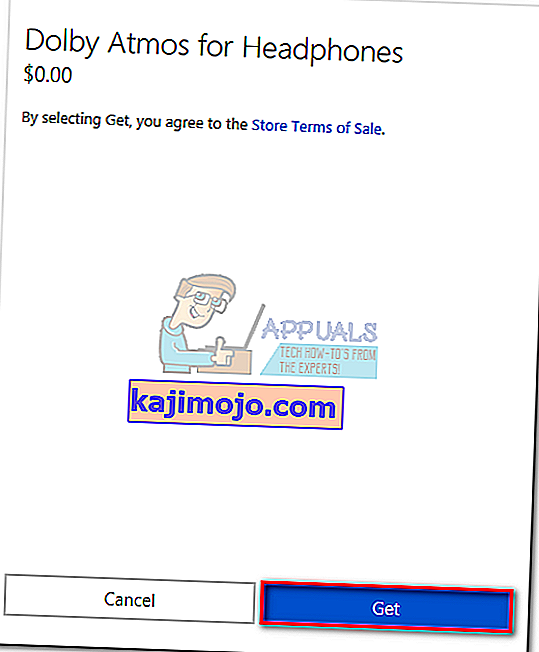 Σημείωση: Αυτό δεν θα αντλήσει αυτόματα χρήματα από την πιστωτική σας κάρτα στο τέλος της δοκιμαστικής περιόδου.
Σημείωση: Αυτό δεν θα αντλήσει αυτόματα χρήματα από την πιστωτική σας κάρτα στο τέλος της δοκιμαστικής περιόδου.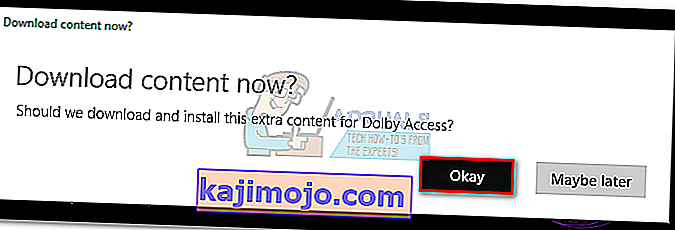 Σημείωση: Εάν δεν σας ζητηθεί να εγκαταστήσετε νέο περιεχόμενο στην εφαρμογή Dolby Access, επανεκκινήστε τον υπολογιστή σας και ανοίξτε ξανά το Dolby Access.
Σημείωση: Εάν δεν σας ζητηθεί να εγκαταστήσετε νέο περιεχόμενο στην εφαρμογή Dolby Access, επανεκκινήστε τον υπολογιστή σας και ανοίξτε ξανά το Dolby Access.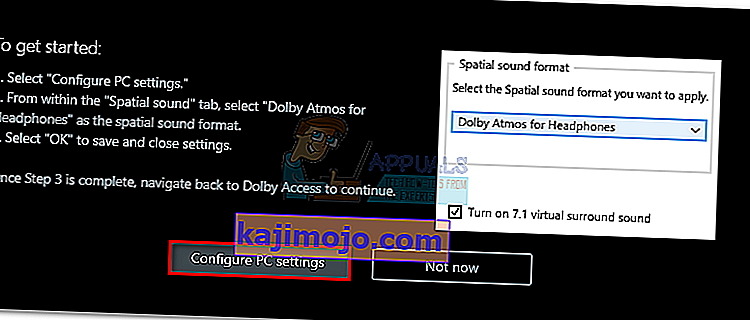
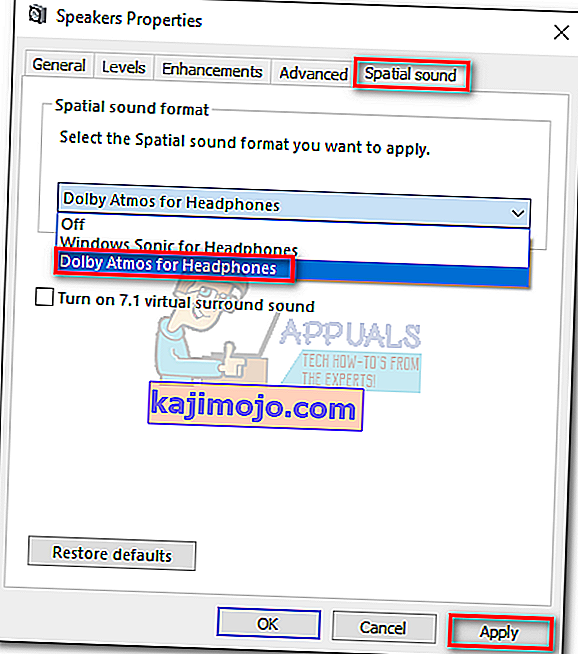 Σημείωση: Μπορείτε επίσης να επιλέξετε το πλαίσιο δίπλα στο Τ λάρνακα στο 7.1 virtual surround ήχο . Ωστόσο, λάβετε υπόψη ότι έχει τη δυνατότητα να δημιουργήσει επιπλέον στατικό θόρυβο, ανάλογα με τα μέσα που ακούτε.
Σημείωση: Μπορείτε επίσης να επιλέξετε το πλαίσιο δίπλα στο Τ λάρνακα στο 7.1 virtual surround ήχο . Ωστόσο, λάβετε υπόψη ότι έχει τη δυνατότητα να δημιουργήσει επιπλέον στατικό θόρυβο, ανάλογα με τα μέσα που ακούτε.